发布时间:2023-01-03 10: 21: 22
品牌型号:WIN-P73S99SCQI6
系统:Windows 10 专业版
软件版本:Microsoft 365
excel是目前比较流行的计算机数据处理软件,大家在使用过程中经常会遇见一些问题吧?例如:excel怎么求和为0是什么原因,excel求和为0怎么解决。今天小编就为大家来讲解怎么处理excel使用过程中遇见的问题。
一、excel怎么求和为0是什么原因
相信大家在工作中应该遇到过这种情况,对数值进行求和,结果却是0。这种情况一般是因为格式错误或单元格中存在不可见字符。
1、格式错误是指因为数值的格式是文本格式。在文本格式下的数值,相当于是汉字或字母之类的文本数据,而对于文本数据进行求和结果会是0。文本格式的单元格在单元格左上角会有绿色三角形。
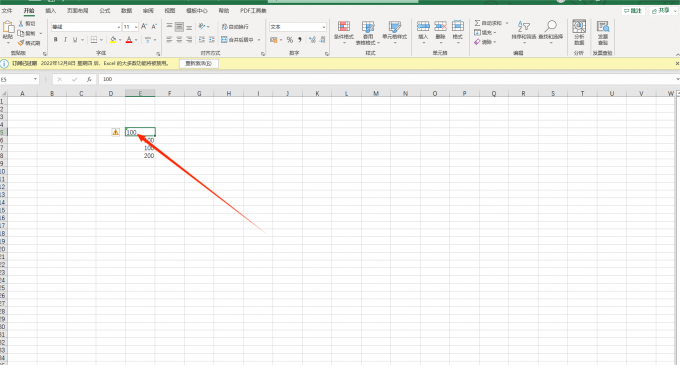
2、另一种情况是单元格中存在不可见字符,比较常见的是空格,当有空格存在,excel会自动将这个单元格的格式设置为文本格式,所以我们对它求和的结果也是0。
二、excel求和为0怎么解决
我们如何解决excel求和为0呢,最简单的办法是将单元格的格式变为常规格式。
方法一:进入excel界面,选中要求和的数值,鼠标右键,选择“设置单元格格式”选项。
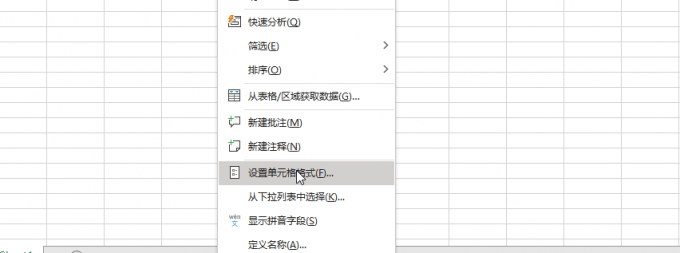
点击“数字”选项,设置为“数字常规显示”。
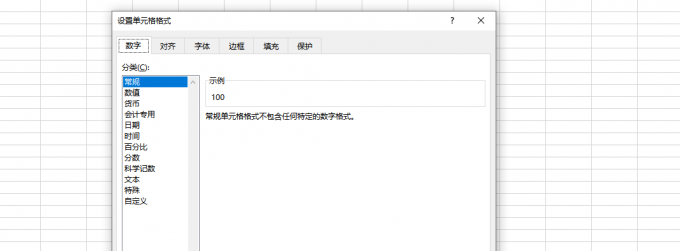
设置好后需要重新输入原来的数字,然后对数值进行求和,即可得到正确的数值。
方法二:使用分列来将单元格的格式变为常规格式。分列也能达到快速清洗数据的效果,当我们使用分列后,单元格中不可见的字符会被删除,会将其格式设置为常规格式。
打开excel,先选中单元格中的数据,点击上方工具栏上的“数据”,在数据工具栏中点击“分列”。
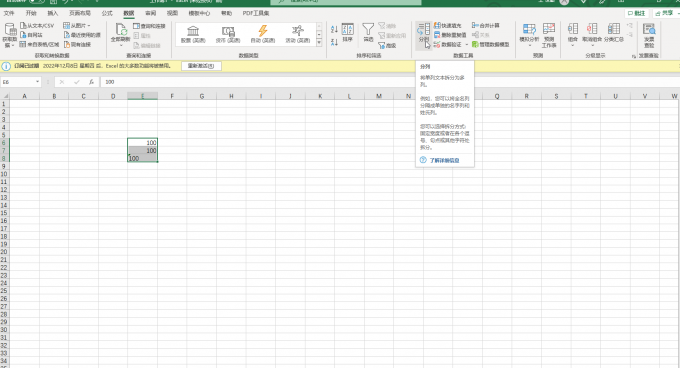
进入“文本分列向导”后,点击“完成”,这样单元格中格式都会变为常规格式且不可见字符都会被删除掉,之后我们就可以进行求和了。
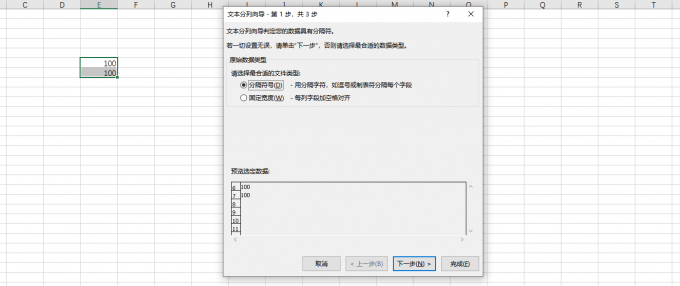
总结
以上就是excel怎么求和为0是什么原因,excel求和为0怎么解决的总结,希望能够对大家有所帮助。一款简洁方便高效的办公软件能够有效地帮助大家,总的来说 Microsoft 365是一款操作简单,功能齐全并且使用方便,非常适合日常办公的高效软件。
展开阅读全文
︾
读者也喜欢这些内容:

Microsoft 365怎么使用待办事项 Microsoft 365如何共享日历
现在的工作节奏越来越快,有时候忙起来很容易忘记一些重要的事情,使用Microsoft 365中的待办事项功能,就能很好地解决这一问题,将计划做的事情清晰地罗列出来,方便随时查看和跟进,下面就带大家了解一下Microsoft 365怎么使用待办事项,Microsoft 365如何共享日历的相关内容。...
阅读全文 >

Excel中如何隐藏行或列 Excel中如何隐藏公式但是能正常计算
经常做预算表的小伙伴可能会遇到需要将一些行或列隐藏或者将公式隐藏,但又要保证计算正常进行的情况,具体该如何操作呢?本文将详细介绍Excel中如何隐藏行或列,Excel中如何隐藏公式但是能正常计算的具体操作方法,希望帮大家高效使用Excel软件。...
阅读全文 >

Word中表格不在同一页怎么调整为一页 Word表格超出页面怎么调整大小
在使用Word插入表格时,相信不少用户都遇到过表格不在同一个页面的情况,无论怎么反复调整,表格始终无法完整显示在同一页,这种情况着实令人困扰。接下来本文将围绕Word中表格不在同一页怎么调整为一页,Word表格超出页面怎么调整大小的问题为大家展开介绍,一起来了解下。...
阅读全文 >

Word和WPS打开文档不一样怎么办 用WPS和Word之间怎么切换
有时候在自己电脑上用Word辛辛苦苦编辑的文档,发给别人用WPS打开后却总会发现各种字体、排版混乱,公式、图表异常的问题,这是怎么回事?接下来本文就带大家了解一下Word和WPS打开文档不一样怎么办,用WPS和Word之间怎么切换的相关内容,帮大家有效规避格式不兼容的情况。...
阅读全文 >